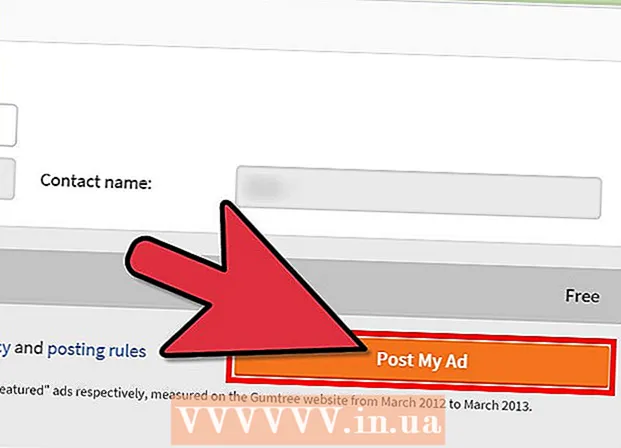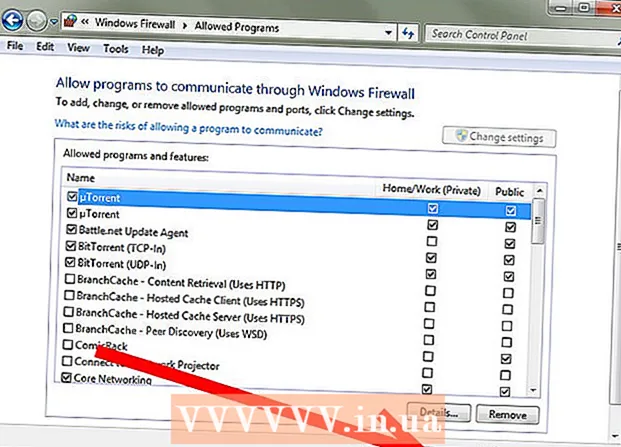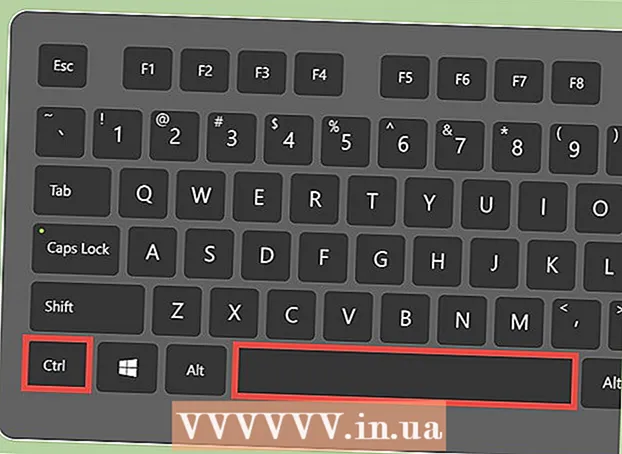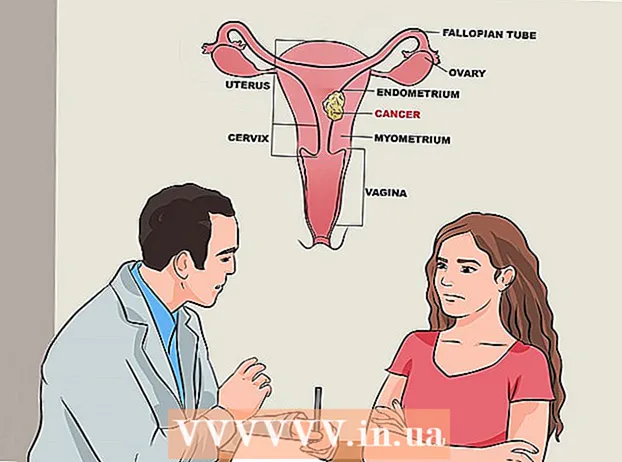מְחַבֵּר:
Clyde Lopez
תאריך הבריאה:
19 יולי 2021
תאריך עדכון:
23 יוני 2024

תוֹכֶן
Microsoft Word 2007 השתנה מאוד בהשוואה לגרסה הקודמת: פונקציות משופרות, שינו את הממשק. לפניכם מדריך מהיר לגרסה החדשה.
צעדים
שיטה 1 מתוך 2: היסודות
 1 נתחיל בסרגל הכלים. הוא מורכב משבע כרטיסיות: הראשי, מוסיף, סימון דף, קישורים, ניוזלטר, ביקורות עמיתים ו מִין.
1 נתחיל בסרגל הכלים. הוא מורכב משבע כרטיסיות: הראשי, מוסיף, סימון דף, קישורים, ניוזלטר, ביקורות עמיתים ו מִין.  2 הראשי. כרטיסייה זו מכילה את כלי הטקסט הבסיסיים: גופנים, גדלים, צבעים, סגנונות וכו '. זהו הכרטיסייה הנפוצה ביותר.
2 הראשי. כרטיסייה זו מכילה את כלי הטקסט הבסיסיים: גופנים, גדלים, צבעים, סגנונות וכו '. זהו הכרטיסייה הנפוצה ביותר.  3 לְהַכנִיס. לכרטיסייה זו יש יותר כלים מ הראשי והם משמשים להוספת תמונות, קישורים וחומרים אחרים בעת יצירת מסמכים מקצועיים.
3 לְהַכנִיס. לכרטיסייה זו יש יותר כלים מ הראשי והם משמשים להוספת תמונות, קישורים וחומרים אחרים בעת יצירת מסמכים מקצועיים.  4 פריסת דף. כרטיסייה זו משמשת בעיקר לביצוע נגיעות אחרונות ושינויים קטנים במסמך: כיוון המסמך, גודל העמוד ודברים אחרים שאינם ניתנים לביצוע באמצעים מקובלים.
4 פריסת דף. כרטיסייה זו משמשת בעיקר לביצוע נגיעות אחרונות ושינויים קטנים במסמך: כיוון המסמך, גודל העמוד ודברים אחרים שאינם ניתנים לביצוע באמצעים מקובלים.  5 קישורים. כרטיסייה זו משמשת להוספת קישורים, ציטוטים, תוכן עניינים, הערות שוליים, ביבליוגרפיה, כותרות וכו '.
5 קישורים. כרטיסייה זו משמשת להוספת קישורים, ציטוטים, תוכן עניינים, הערות שוליים, ביבליוגרפיה, כותרות וכו '.  6 דיוורים. כרטיסייה זו משמשת להכנת מעטפות, תוויות, חיבור תבניות אותיות (שליחת אותו מסמך למספר נמענים).
6 דיוורים. כרטיסייה זו משמשת להכנת מעטפות, תוויות, חיבור תבניות אותיות (שליחת אותו מסמך למספר נמענים).  7 סקירה. כרטיסייה זו מיועדת לבדיקת איות, דקדוק. יש לו גם יכולת לתרגם, יש מילון מונחים, יכולת להוסיף הערות וכו '.
7 סקירה. כרטיסייה זו מיועדת לבדיקת איות, דקדוק. יש לו גם יכולת לתרגם, יש מילון מונחים, יכולת להוסיף הערות וכו '.  8 נוף. כרטיסייה זו מיועדת לשינוי מראה המסמך. זה מקביל ל"פריסת עמודים ", אך כאן תוכל לשנות את קנה המידה של תצוגת המסמך.
8 נוף. כרטיסייה זו מיועדת לשינוי מראה המסמך. זה מקביל ל"פריסת עמודים ", אך כאן תוכל לשנות את קנה המידה של תצוגת המסמך.  9 פוּרמָט. כרטיסייה זו מופיעה בעת עבודה עם תמונות: תמונות, קליפים, תמונות, וכאן ניתן להגדיר את התצוגה שלהם: בהירות, ניגודיות, צבע והטלת אפקטים שונים.
9 פוּרמָט. כרטיסייה זו מופיעה בעת עבודה עם תמונות: תמונות, קליפים, תמונות, וכאן ניתן להגדיר את התצוגה שלהם: בהירות, ניגודיות, צבע והטלת אפקטים שונים.
שיטה 2 מתוך 2: צור מסמך חדש
 1 בואו ננסה ליצור מסמך חדש.
1 בואו ננסה ליצור מסמך חדש. 2 פתח את Microsoft Word ובחר חדש. לשם כך, לחץ על התווית בצורה של דף נייר לבן עם פינה מקופלת.
2 פתח את Microsoft Word ובחר חדש. לשם כך, לחץ על התווית בצורה של דף נייר לבן עם פינה מקופלת.  3 כעת ננסה לשמור אותו.
3 כעת ננסה לשמור אותו.- לשם כך, לחץ על הלוגו העגול של Microsoft Office בפינה השמאלית העליונה של החלון. יופיע חלון מוקפץ עם אפשרויות שונות.
- לרחף מעל שמור כ... אם אתה רוצה לבחור באיזה פורמט ובאיזה שם לשמור את המסמך, עליך להשתמש באפשרות שמור כ.
- חלון מוקפץ עם אפשרויות שמירה.
 4 אפשרויות לשמירת המסמך. ניתן לשמור את המסמך בפורמט התואם לגירסאות קודמות של התוכנית, לשם כך בחר מסמך Word 97-2003... בבקשה תבחר מסמך וורד בעת עבודה עם Word 2007 או תוכניות התואמות לגרסה זו.
4 אפשרויות לשמירת המסמך. ניתן לשמור את המסמך בפורמט התואם לגירסאות קודמות של התוכנית, לשם כך בחר מסמך Word 97-2003... בבקשה תבחר מסמך וורד בעת עבודה עם Word 2007 או תוכניות התואמות לגרסה זו.  5 אם זו הפעם הראשונה שאתה משתמש ב- Microsoft Word Office 2007, צור תיקייה למסמכים שלך. אתה יכול לקרוא לזה "מסמכים לדוגמה" או לתת לו שם אחר.
5 אם זו הפעם הראשונה שאתה משתמש ב- Microsoft Word Office 2007, צור תיקייה למסמכים שלך. אתה יכול לקרוא לזה "מסמכים לדוגמה" או לתת לו שם אחר.  6 לאחר יצירת תיקיה למסמכים ושמירת המסמך הנוכחי, נחזור למסמך שלנו. בחר את הגופן עבור הטקסט, לדוגמה: Times New Roman, קליברי (ראשי), אריאל... התמונה מראה כיצד ניתן לעשות זאת.
6 לאחר יצירת תיקיה למסמכים ושמירת המסמך הנוכחי, נחזור למסמך שלנו. בחר את הגופן עבור הטקסט, לדוגמה: Times New Roman, קליברי (ראשי), אריאל... התמונה מראה כיצד ניתן לעשות זאת.  7 הקלד טקסט כלשהו.
7 הקלד טקסט כלשהו.